【WSL2】安装ubuntu
发布时间:2023年12月26日
1. 安装WSL2
- 在控制面板 - 程序 - 程序与功能中点击启用或关闭Windows功能,选择
- 虚拟机平台
- 适用于Linux的Windows子系统
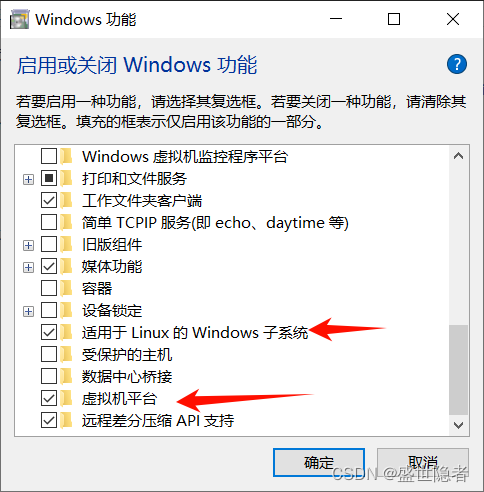
- 在命令提示符中输入以下命令安装WSL2:
> wsl --update
正在安装: 适用于 Linux 的 Windows 子系统
已安装 适用于 Linux 的 Windows 子系统。
> wsl --set-default-version 2
有关与 WSL 2 关键区别的信息,请访问 https://aka.ms/wsl2
操作成功完成。
> wsl --status
默认版本: 2
2. 安装ubuntu
- 在Microsoft Store中搜索Ubuntu并安装。
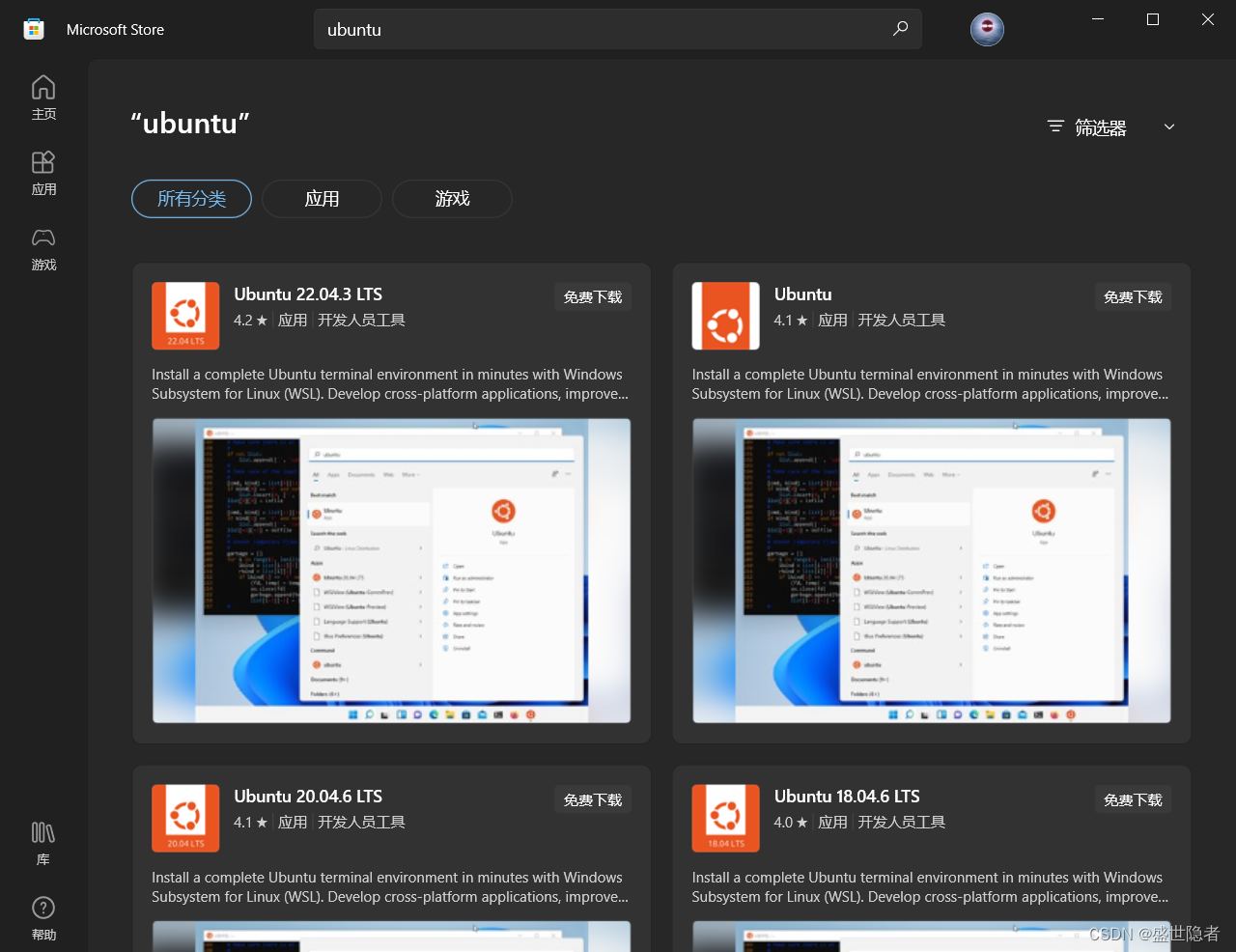
- 在开始菜单启动Ubuntu即可
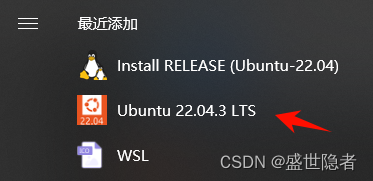
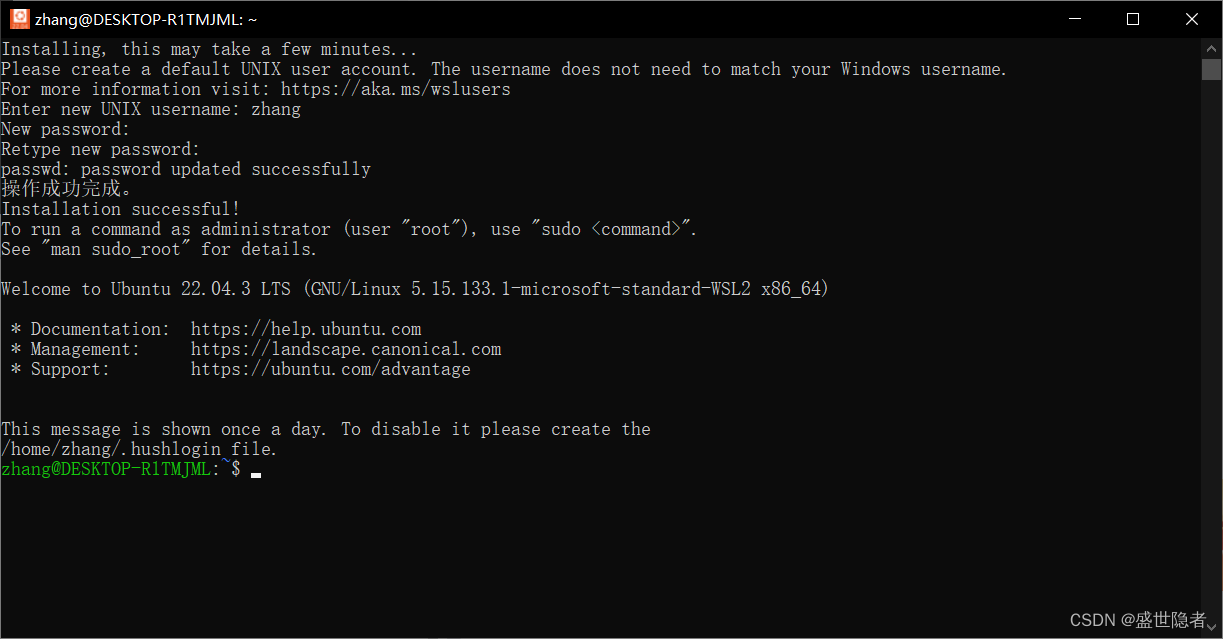
3. ubuntu的使用
3.1. 换源
- 使用以下命令查看软件源
cat /etc/apt/sources.list
- 使用替换命令改成中科大源
# sudo sed -i 's/旧主机地址/新主机地址/g' /etc/apt/sources.list
sudo sed -i 's/cn.archive.ubuntu.com/mirrors.ustc.edu.cn/g' /etc/apt/sources.list
sudo sed -i 's/archive.ubuntu.com/mirrors.ustc.edu.cn/g' /etc/apt/sources.list
sudo sed -i 's/security.ubuntu.com/mirrors.ustc.edu.cn/g' /etc/apt/sources.list
3.2. 安装图形化界面GNOME
- 重启wsl
wsl --shutdown
- 安装ubuntu-desktop
sudo apt install ubuntu-desktop
安装包有2G,安装过程也比较漫长,可以去干点别的😁。
文章来源:https://blog.csdn.net/weixin_45725295/article/details/135215168
本文来自互联网用户投稿,该文观点仅代表作者本人,不代表本站立场。本站仅提供信息存储空间服务,不拥有所有权,不承担相关法律责任。 如若内容造成侵权/违法违规/事实不符,请联系我的编程经验分享网邮箱:chenni525@qq.com进行投诉反馈,一经查实,立即删除!
本文来自互联网用户投稿,该文观点仅代表作者本人,不代表本站立场。本站仅提供信息存储空间服务,不拥有所有权,不承担相关法律责任。 如若内容造成侵权/违法违规/事实不符,请联系我的编程经验分享网邮箱:chenni525@qq.com进行投诉反馈,一经查实,立即删除!
最新文章
- Python教程
- 深入理解 MySQL 中的 HAVING 关键字和聚合函数
- Qt之QChar编码(1)
- MyBatis入门基础篇
- 用Python脚本实现FFmpeg批量转换
- 如何用java实现对java虚拟机的性能监控?
- ARM CCA机密计算架构软件栈之Realm资源管理
- 案例分享:各行业IT研发岗位的KPI绩效考核指标
- 数据结构之二叉树的性质与存储结构
- C++ 实现 std::is_shared_ptr、std::is_unique_ptr 模板(判断是否为智能指针)
- 代码随想录算法训练营第二天|Leetcode 977 有序数组的平方、209 长度最小的子数组、59 螺旋矩阵
- 软件测试全套教程,软件测试自学线路图
- 智慧工地智能安全帽人脸识别-智慧工地安全着装识别系统---豌豆云
- Postgresql中PL/pgSQL的游标、自定义函数、存储过程的使用
- 利用MT4平台的历史数据,做出更明智的交易决策